ESPN vraagt om tv-aanbieder: hoe deze te omzeilen
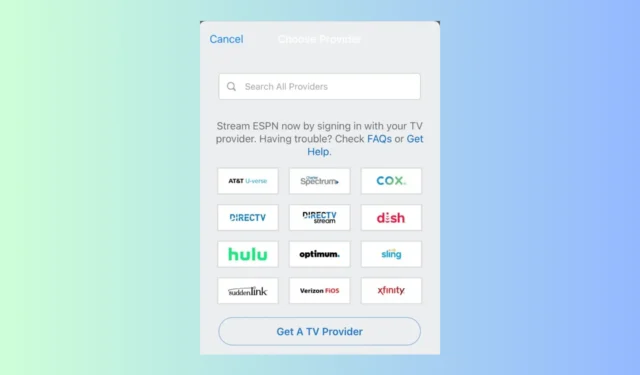
Als de vraag om een tv-aanbieder op te geven bij het aanmelden voor ESPN Plus u verbijsterd heeft gemaakt, kan deze gids u helpen!
We bespreken de mogelijke oorzaken en praktische oplossingen voor het aanmelden bij ESPN zonder de tv-aanbieder, zodat je je favoriete sport kunt bekijken via de streamingdienst.
Waarom heb ik een tv-aanbieder nodig als ik ESPN+ heb?
Een ESPN+-abonnement geeft geen toegang tot de inhoud van het ESPN TV-netwerk, en als je dat wilt bekijken, heb je een satelliet- of kabelabonnement nodig.
Met een afzonderlijk abonnement kunt u echter genieten van liveshows, een on-demand bibliotheek, studioshows en andere exclusieve inhoud. Als u de service al heeft en deze foutmelding nog steeds krijgt, zijn hier enkele van de meest voorkomende redenen:
- Onjuiste accountgegevens.
- De ESPN Plus-app is verouderd.
- Beschadigde app-cache.
- Je gebruikt de app met meer dan 3 gebruikers.
Hoe omzeil ik de ESPN TV-aanbieder?
Voordat u doorgaat met stappen om het probleem op te lossen, voert u de volgende voorafgaande controles uit:
- Controleer of je een stabiele verbinding hebt met een snelheid van minimaal 25 Mbps.
- Streamingapparaten zoals Apple TV, Android Smart TV, Fire TV-stick of Roku.
- ESPN Plus actief abonnement met de genoemde apparaatlimiet.
1. Log in via de streamingdienst
- Start de ESPN Plus-app op uw tv of mobiele apparaat.
- Zoek Instellingen.
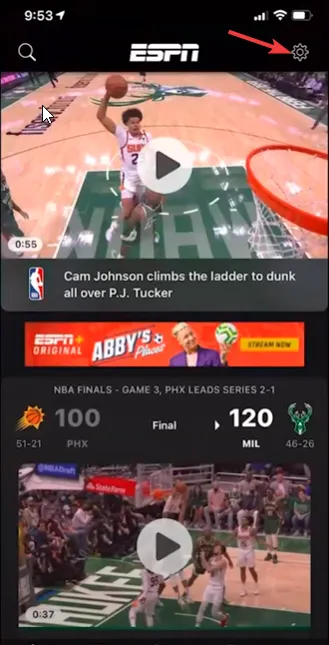
- Kies de optie TV-aanbieder.
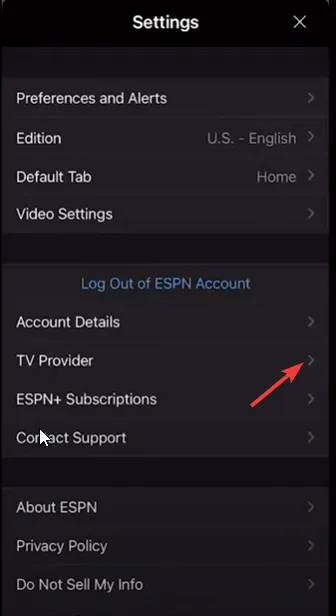
- Selecteer uw serviceprovider in de lijst en zoek naar de naam van de streamingdienst die u heeft.
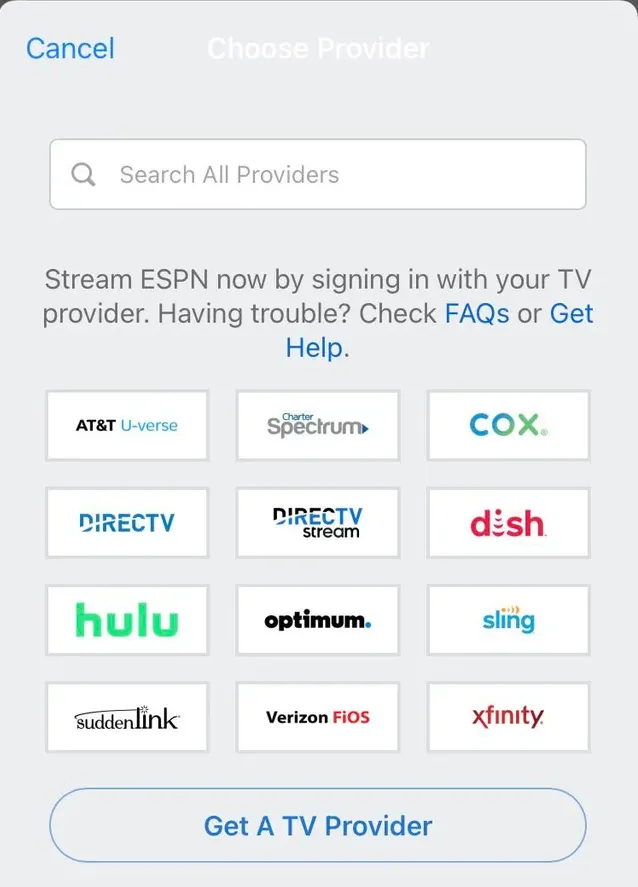
- Voer de inloggegevens in en meld u aan om het ESPN-probleem met de vraag om een tv-provider op te lossen.
2. Verwijder de browsegeschiedenis (werkt voor computer en mobiele apparaten)
- Start de browser die u doorgaans gebruikt; we demonstreren stappen met Google Chrome. Zoek en klik op het pictogram met de drie stippen en selecteer vervolgens Instellingen in de vervolgkeuzelijst.
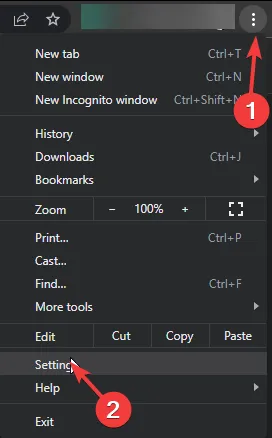
- Klik op Privacy en beveiliging en kies vervolgens Browsegegevens wissen.
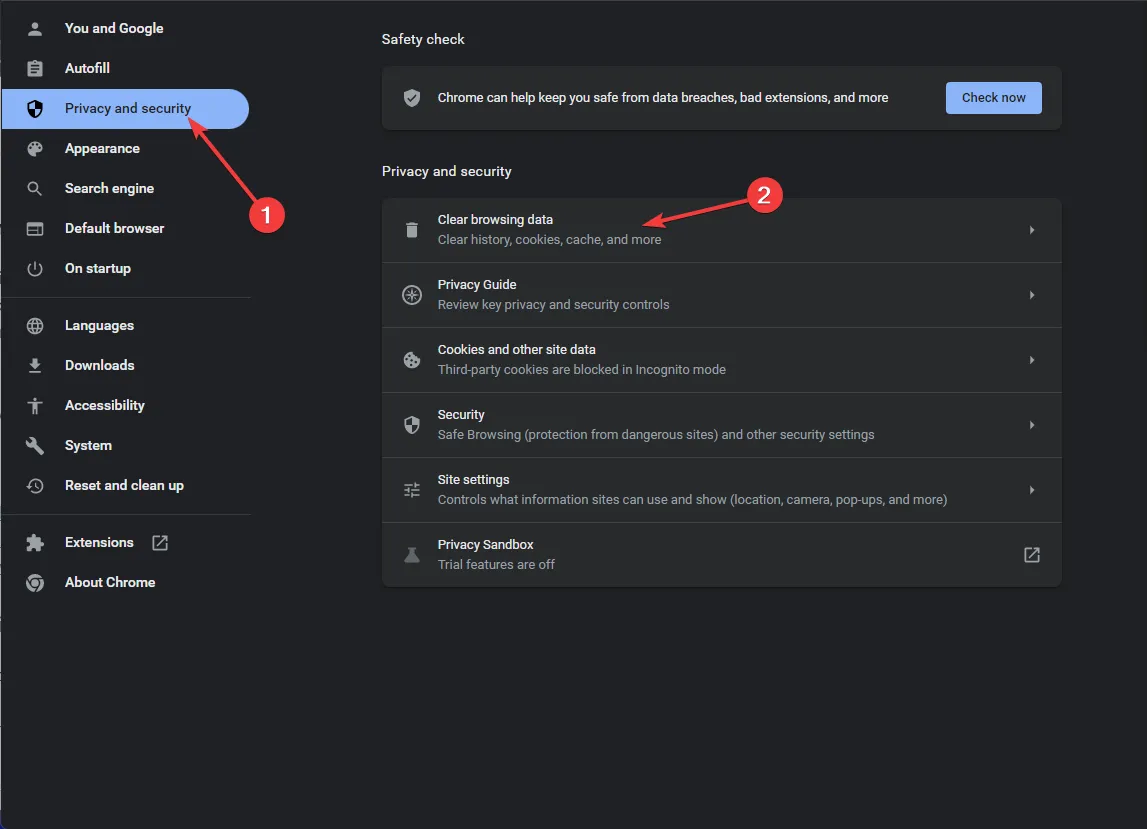
- Voor Tijdsbereik selecteert u Alle tijd in de vervolgkeuzelijst en plaatst u een vinkje naast Cookies en andere sitegegevens, & In cache opgeslagen afbeeldingen en bestanden .
- Klik op Gegevens wissen.
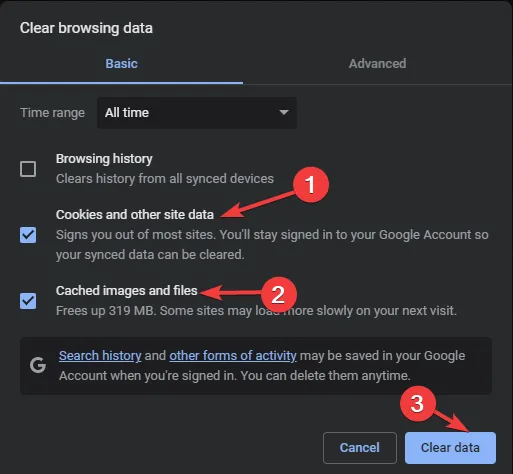
- Klik op Extensies in het linkerdeelvenster.
- Klik op de volgende pagina op Verwijderen voor de ongewenste extensies en schakel de schakelaar naast andere uit om ze tijdelijk uit te schakelen.
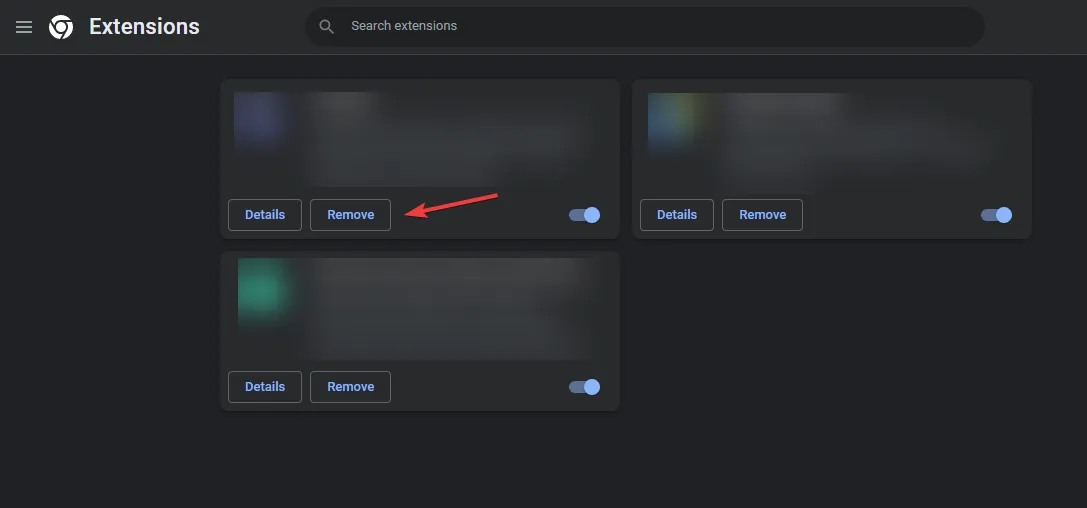
- Start uw browser opnieuw en probeer ESPN Plus nu te gebruiken.
3. Wis de ESPN Plus-cache (mobiele apparaten of tv)
Op Android
- Start de app Instellingen vanaf het startscherm.
- Ga naar Apps en vervolgens naar Alle apps.
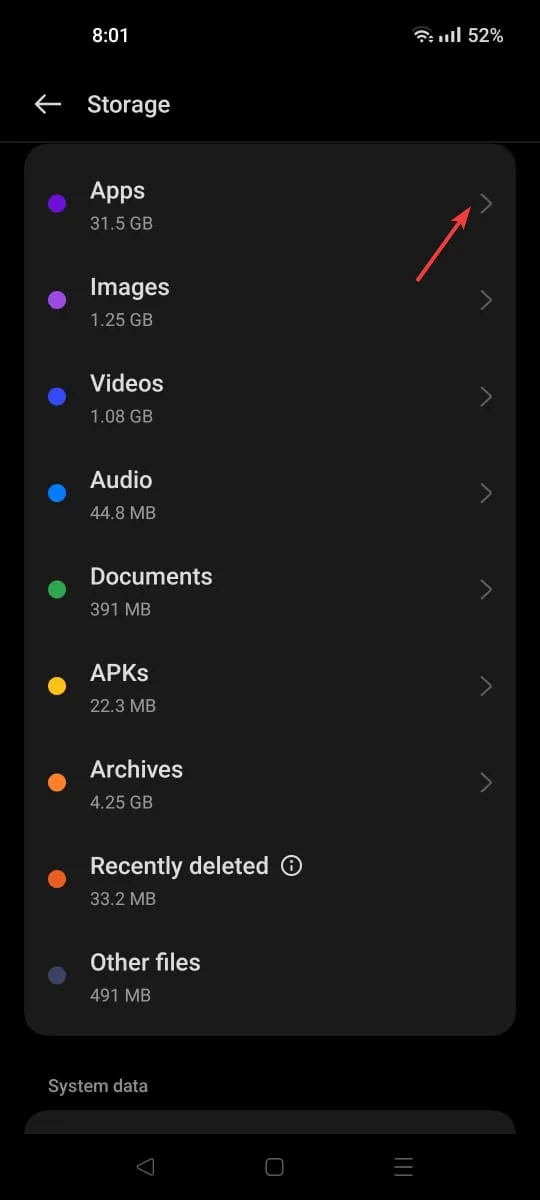
- Kies ESPN Plus.
- Tik op Cache wissen om de app-gegevens te wissen.
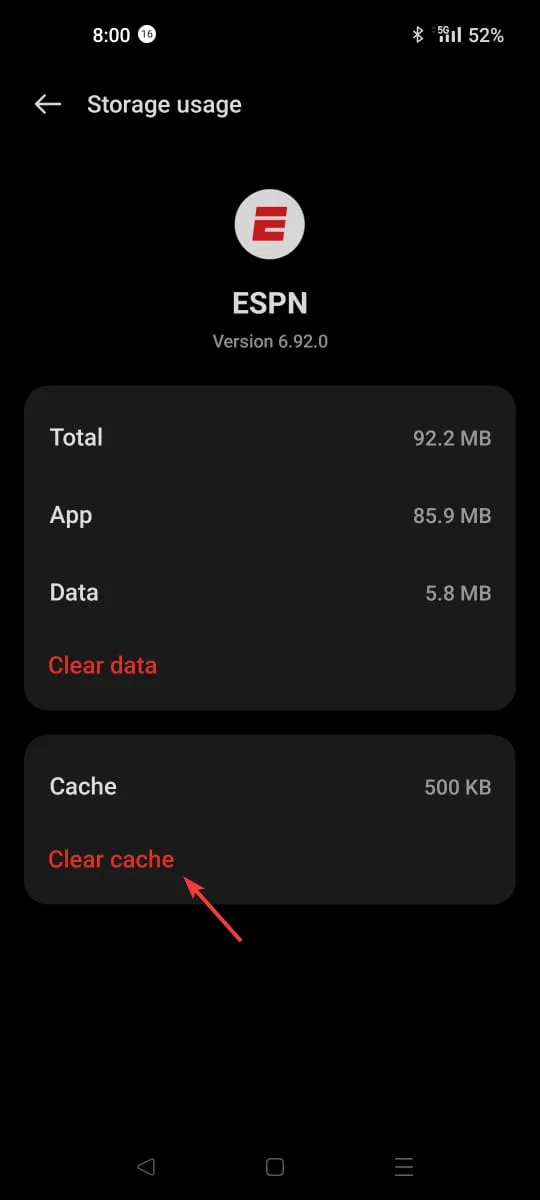
Op iOS
- Start de app Instellingen vanaf het startscherm.
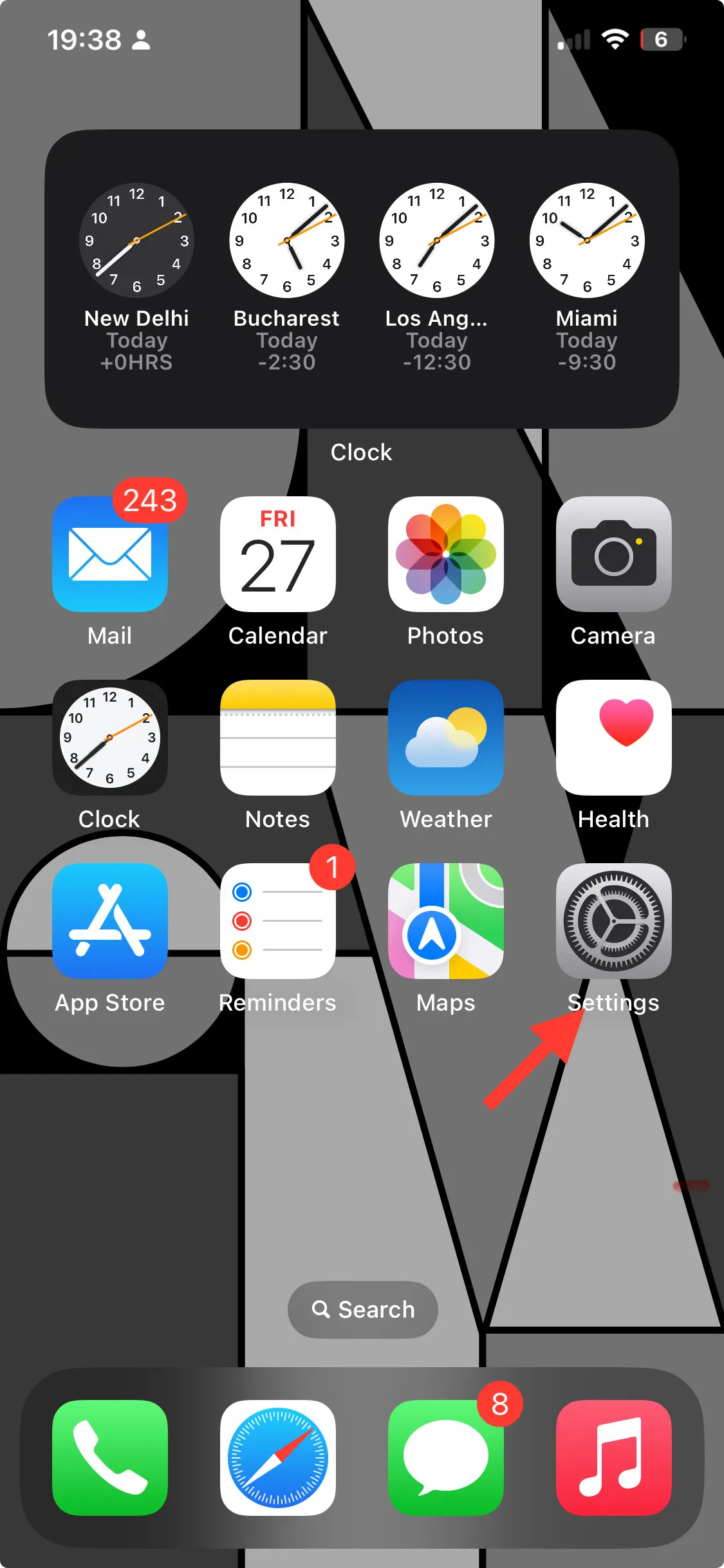
- Ga naar Algemeen.
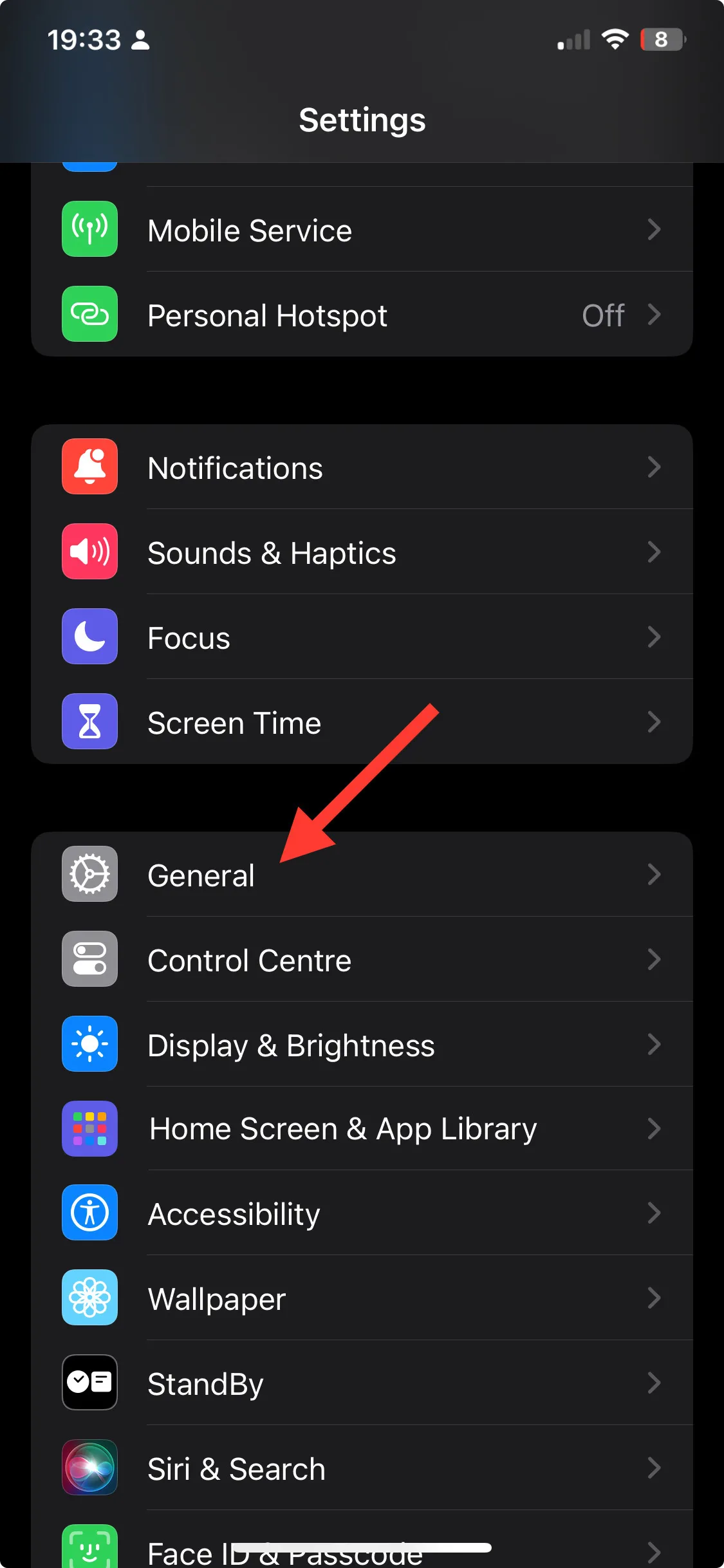
- Zoek iPhone-opslag.
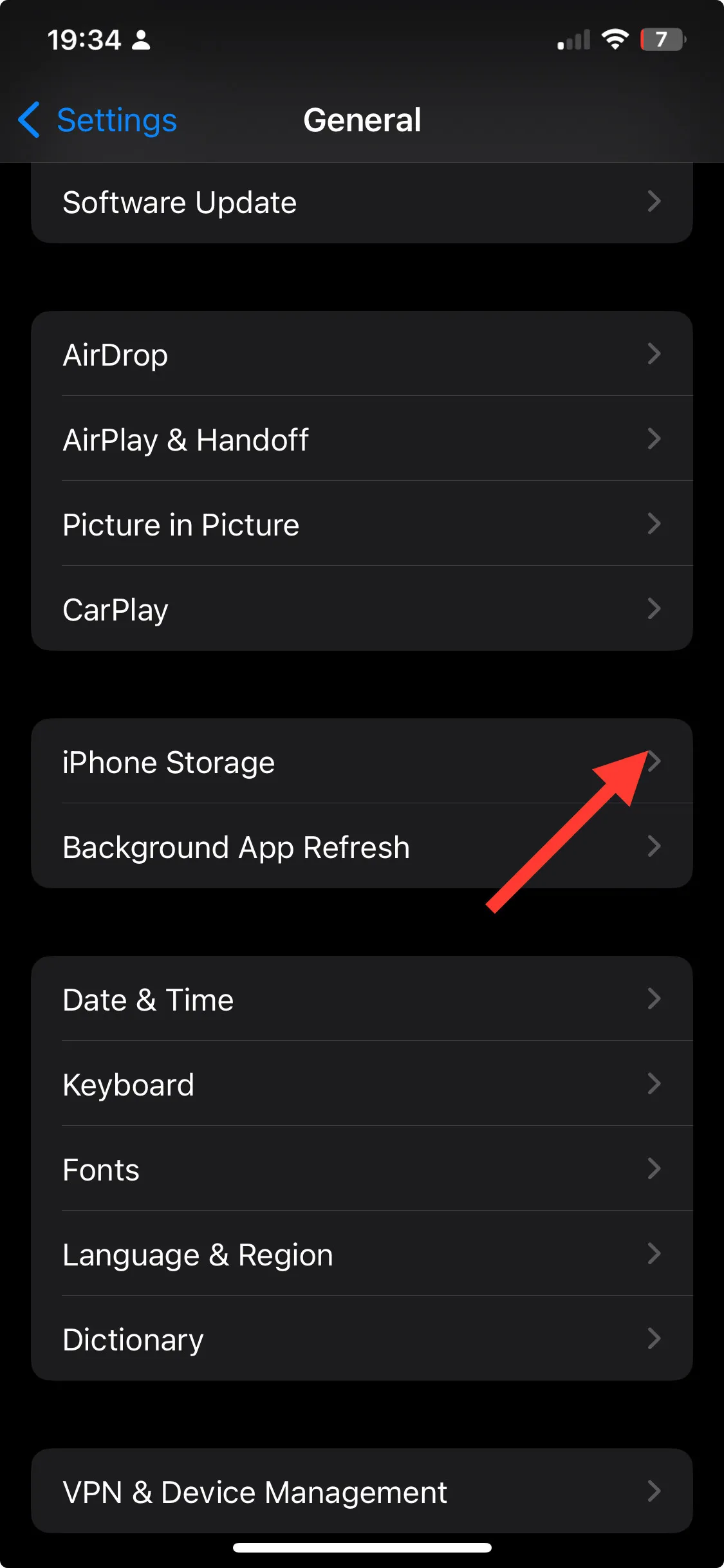
- Tik op ESPN Plus en kies vervolgens Offload-app .
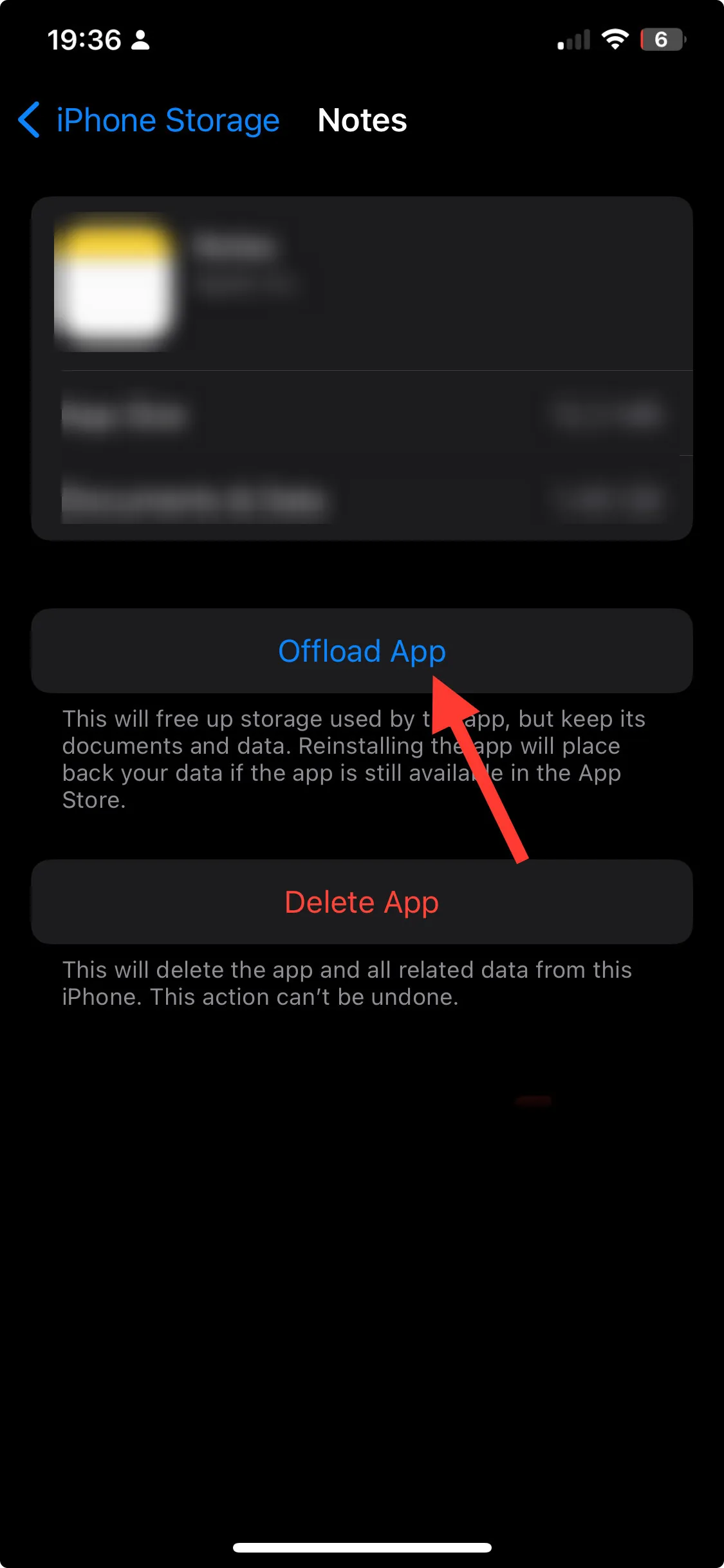
- Tik nogmaals op de Offload App-optie.
Op SmartTV
- Druk op de knop Instellingen op de afstandsbediening.
- Ga naar Apps en klik op de optie Alle apps bekijken .
- Selecteer Cache wissen om alle app-gegevens van uw televisie te verwijderen.
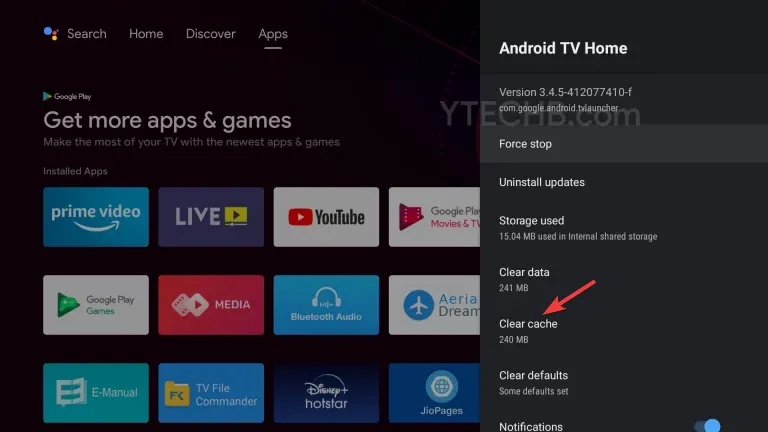
Als u de cache wist, worden de app-gegevens van uw apparaat verwijderd, wat u ook kan helpen bij het oplossen van de EPSN Plus-buffering en -bevriezing .
4. Update de app
Op Android/iOS
- Open Play Store of App Store.
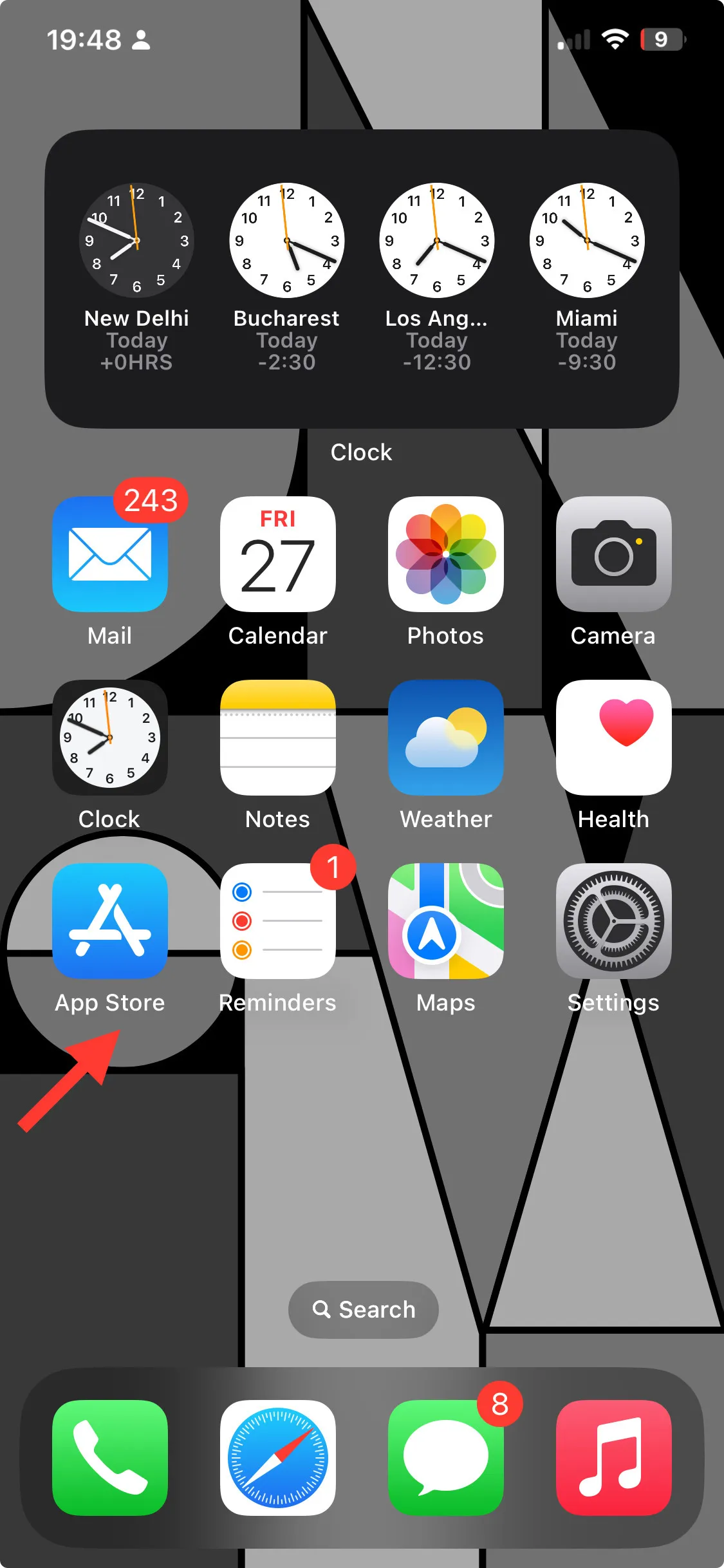
- Tik op het profielpictogram.
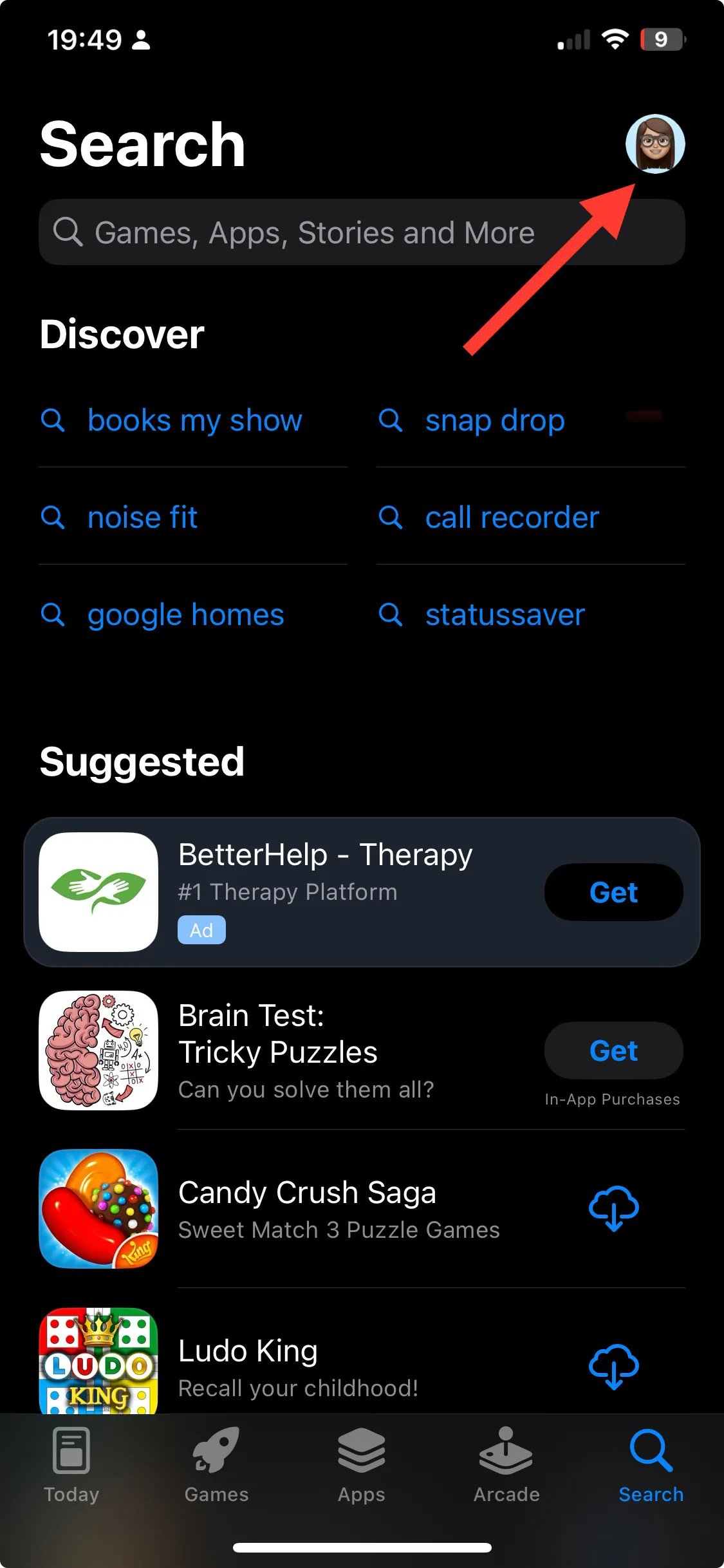
- Android – zoek Apps en apparaten beheren op Android, zoek naar beschikbare updates, klik op ESPN Plus en tik op Update.
- iOS – Beschikbare updates, zoek ESPN + en klik op Update indien beschikbaar.
Op SmartTV
- Klik op de Home- knop op de afstandsbediening.
- Selecteer Apps en vervolgens Google Play Store .
- Ga naar Beschikbare updates , zoek de app en klik op Update. U kunt ook op Alles bijwerken klikken om alle geïnstalleerde apps bij te werken.
Wat is de goedkoopste manier om ESPN te krijgen?
Verschillende streamingdiensten bieden ESPN Plus aan met hun gebundelde abonnement, waaronder YouTube TV, Hulu, SlingTV en meer. De goedkoopste is Sling TV, met USD 40 per maand en 40 kanalen. Als je echter meer kanalen nodig hebt, zijn hier andere opties die je kunt verkennen:
| Dienst | Prijs (USD per maand) | Kanalen |
|---|---|---|
| YouTube-tv | 72,99 | 100+ |
| fubo | 74,99 | 178+ |
| DirectTV-stream | 74,99 | 75+ |
| Hulu + Live-tv | 76,99 | 90+ |
Het is essentieel om uw abonnementsstatus en providerreferenties te controleren voordat u iets anders probeert en ervoor te zorgen dat uw ESPN-app en het gebruikte apparaat zijn bijgewerkt.
Als u vragen of suggesties heeft over het onderwerp, kunt u deze vermelden in het opmerkingenveld hieronder.



Geef een reactie